Это полное руководство пользователя Voice Changer от iReaShare. Узнайте, как легко изменить свой голос, и изучите различные голосовые фильтры и эффекты для веселого опыта использования Voice Changer прямо сейчас.
Часть 1: шаги по изменению голоса в реальном времени
Шаг 1: Запустите Voice Changer
Установите и запустите Voice Changer. Если это ваш первый опыт работы с Voice Changer, пожалуйста, следуйте предоставленным инструкциям по настройке.
Шаг 2: Настройка устройств ввода и вывода
Выберите наушники в качестве выходного устройства и фактический микрофон в качестве входного устройства для использования этого Voice Changer. После настройки входа и выхода появится окно подтверждения, указывающее на то, что ваша конфигурация завершена.
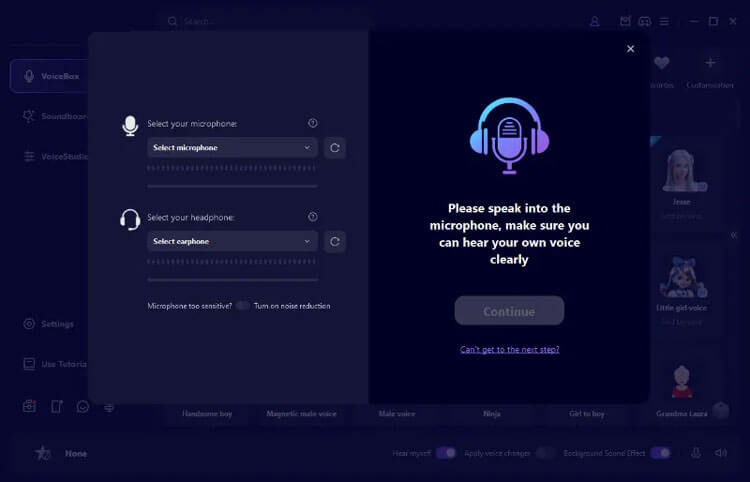
Шаг 3: Тестирование эффектов изменения голоса
Затем нажмите на любой голосовой фильтр и говорите в микрофон, чтобы услышать, как преображается ваш голос при каждом эффекте.
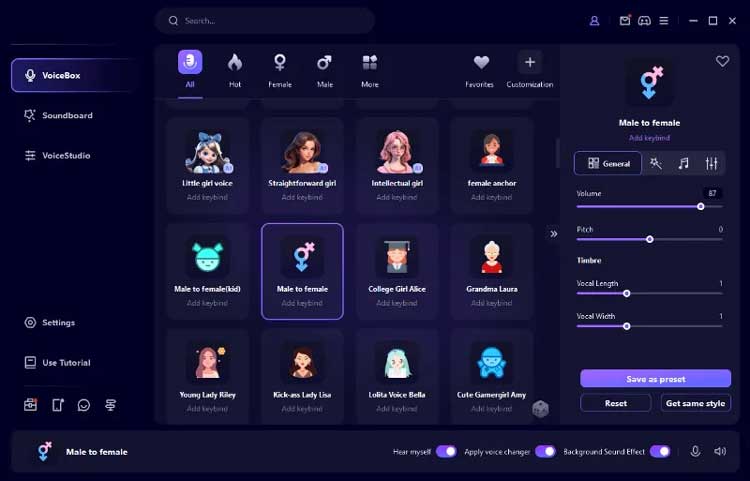
Шаг 4: Используйте преобразователь голоса на разных платформах
Voice Changer совместим с несколькими платформами, включая Fortnite, PUBG, Discord, Skype и Twitch. Чтобы использовать функцию изменения голоса в реальном времени на этих платформах, выполните следующие действия:
- Откройте приложение, в котором вы хотите использовать Voice Changer, и перейдите в его настройки голоса.
- В разделе «Устройство ввода» выберите «Микрофон (виртуальное аудиоустройство изменения голоса (WDM)»). Теперь вы можете изменять свой голос в режиме реального времени, и другие будут слышать ваши аудиоизменения.
Часть 2: Устранение неполадок с Voice Changer
Проблема 1: Нет звука или тихий звук на Voice Changer
1. Откройте «Настройки» Voice Changer и выберите соответствующие микрофон и наушники.
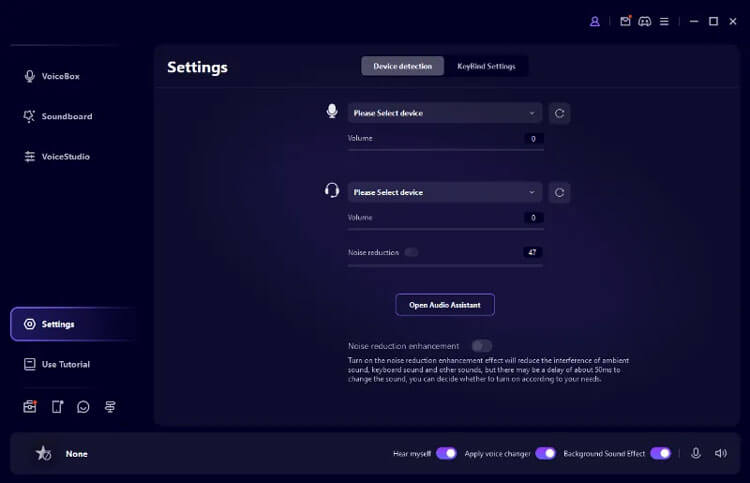
2. Если уровень звука недостаточен, отрегулируйте громкость микрофона и наушников. Панель обнаружения звука должна отражать эти изменения.
3. Убедитесь, что кнопки «Микрофон» и «Слышу себя» активированы.
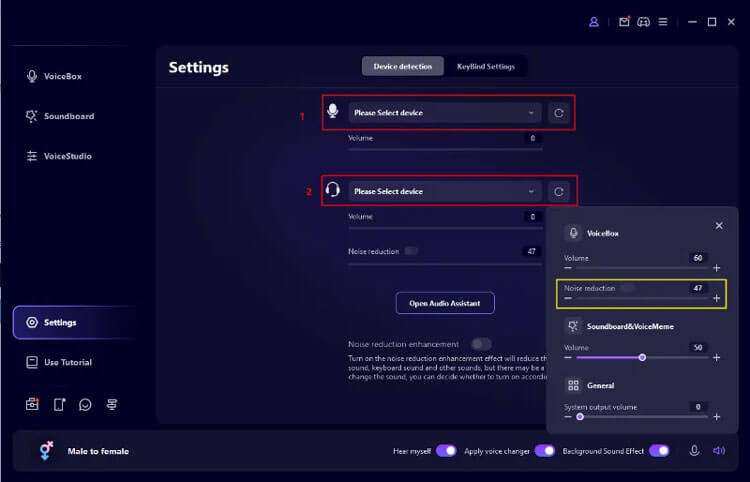
4. При чрезмерном шуме или эхе включите функцию «Подавление шума» и соответствующим образом отрегулируйте уровень шумоподавления.
5. Если эффекты изменения голоса не активируются, убедитесь, что опция «Применить изменение голоса» включена.
Проблема 2: Проблемы с обнаружением устройства с микрофоном или наушниками
1. На компьютере перейдите в «Панель управления» > «Оборудование и звук» > «Звук», чтобы проверить доступность микрофона и наушников. Включите все отключенные устройства.
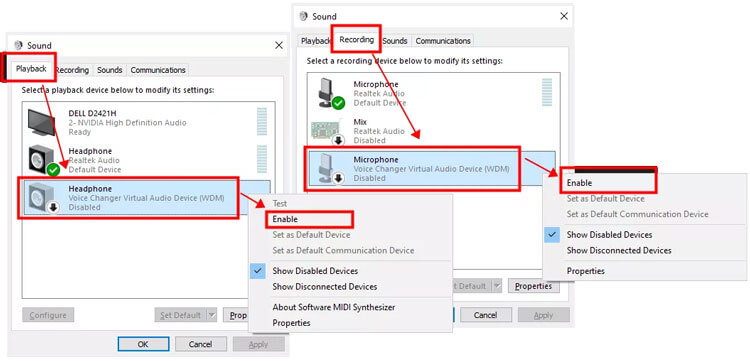
2. Если ваши устройства подключены, но не распознаются, рассмотрите возможность бесплатной загрузки "MaxxAudio" онлайн, особенно для пользователей Dell. Выберите "Гарнитура" при появлении запроса о подключенном устройстве.
3. Наконец, нажмите кнопку «Обновить», чтобы убедиться в обнаружении.
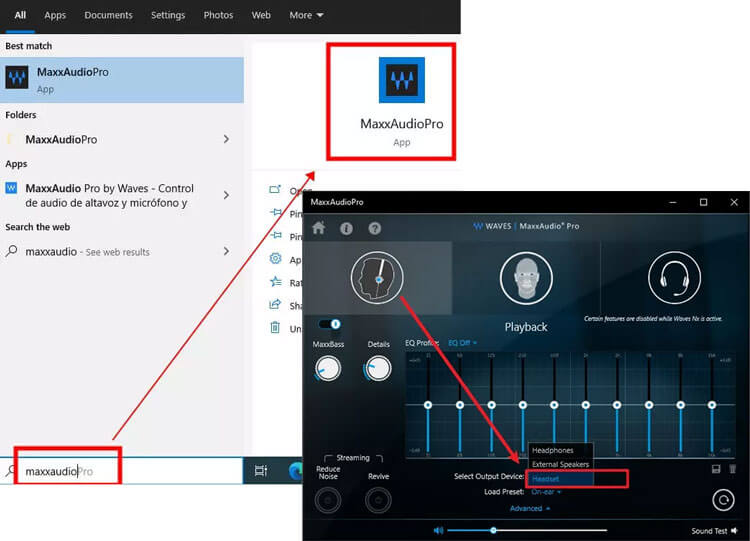
Заключение
Это все о том, как использовать Voice Changer . Пожалуйста, не стесняйтесь оставлять свои комментарии ниже, если у вас есть какие-либо вопросы об этом программном обеспечении. Мы ответим вам в течение одного рабочего дня.





























































